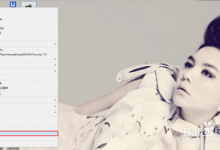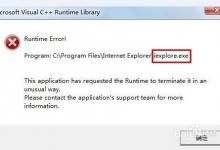CAD怎么添加新图层? cad新建图层的方法
来源:好再见网 2016-12-13 08:57:59
CAD如何添加新图层
- 软件名称:
- autocad2016 64位 官方简体中文安装版
- 软件大小:
- 1.84GB
- 更新时间:
- 2015-02-28立即下载
1、打开CAD软件。

2、打开图层管理器。

3、点击新建图层。

4、重命名图层,改成你需要的图层名字。

5、设置图层的颜色,线形,宽度。

6、图层就建好了。

本文标签:
上一篇 : cad怎么绘制与两条直线相切的圆?
下一篇 : CAD图纸怎么缩放到想要的尺寸?